Работа со стилями печати
Настроив параметры печати в диалоговом окне Print, вы сможете сохранить эти настройки для дальнейшего использования. Это поможет избежать необходимости повторной настройки каждый раз при печати нового документа в Adobe InDesign. Сохранение стилей печати - это очень полезная и удобная функция, которая значительно упрощает и ускоряет процесс подготовки документов к печати.
Сохранение стиля печати
Чтобы сохранить настройки печати в виде стиля, выполните следующие действия:
- Откройте диалоговое окно Print и настройте все необходимые параметры, такие как размер бумаги, ориентация, поля, масштабирование и другие.
- После того, как все настройки будут установлены, нажмите кнопку Save Style (Сохранить стиль) в нижней части окна. Откроется диалоговое окно Save Style (рис. 17.36).
- В этом окне введите понятное и информативное название для нового стиля печати. Это название будет отображаться в меню выбора стилей.
- Нажмите кнопку «ОК». Теперь созданный стиль печати будет сохранен и доступен для дальнейшего использования.
Благодаря возможности сохранения стилей печати, вам больше не придется настраивать все параметры заново при каждой печати. Достаточно будет выбрать нужный сохраненный стиль из меню.
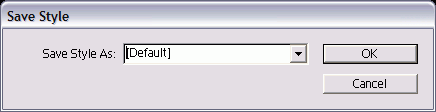
Рис. 17.30. Диалоговое окно Save Style используется для присвоения имени созданному стилю печати
Использование сохраненного стиля печати
Чтобы применить ранее сохраненный стиль печати, выберите его из меню Printer Style (Стили печати) - рис. 17.37. Все параметры, которые были настроены при создании этого стиля, будут автоматически применены.
Стоит отметить, что для создания и сохранения стиля печати необязательно открывать само диалоговое окно Print. Это можно сделать непосредственно из других меню InDesign.
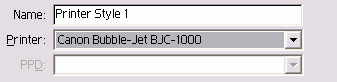
Рис. 17.31. Сохраненные стили содержатся в меню Printer Style
Определение стиля печати
Помимо простого сохранения настроек, InDesign также позволяет более подробно настраивать и определять стили печати. Для этого:
- Перейдите в меню File → Printer Styles → Define. Откроется диалоговое окно Define Printer Styles (рис. 17.38).
- В этом окне вы можете создавать новые стили, нажав кнопку New (Новый). Откроется расширенное диалоговое окно, в котором можно настроить все параметры печати для нового стиля.
- Также в окне Define Printer Styles вы можете выбрать существующий стиль и нажать кнопку Edit (Редактировать), чтобы внести в него необходимые изменения.
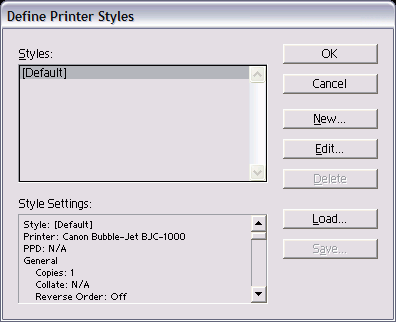
Рис. 17.32. Диалоговое окно Define Printer Styles используется для задания стилей печати
Удаление стиля печати
Если какой-то из сохраненных стилей печати больше не нужен, вы можете его удалить:
- В диалоговом окне Define Printer Styles выберите стили, которые хотите удалить.
- Нажмите кнопку Delete (Удалить). Выбранные стили будут удалены из списка.
Стили печати - это очень удобный инструмент, но они также могут быть полезны и другим пользователям. InDesign позволяет не только создавать и использовать стили внутри одного документа, но и экспортировать их для дальнейшего распространения.
Экспорт стиля печати
Чтобы поделиться своими стилями печати с другими пользователями, выполните следующие действия:
- В диалоговом окне Define Printer Styles выберите стили, которые необходимо экспортировать.
- Нажмите кнопку Save (Сохранить). В появившемся диалоговом окне присвойте имя файлу, который будет содержать экспортируемые стили.
- Для выбора нескольких смежных стилей используйте клавишу Shift.
- Для выбора нескольких разрозненных стилей используйте клавишу Cmd/Ctrl.
Теперь другие пользователи, которым вы предоставите этот файл, смогут импортировать ваши стили печати и использовать их в своих проектах.
Импорт стиля печати
Если вам нужно использовать стили печати, созданные другими пользователями, вы можете их легко импортировать:
- В диалоговом окне Define Printer Styles нажмите кнопку Load (Загрузить).
- В открывшемся диалоговом окне выберите файл, содержащий стили, экспортированные с другой машины.
- Нажмите «ОК». Импортированные стили появятся в списке диалогового окна Define Printer Styles.
Таким образом, вы можете обмениваться стилями печати с коллегами, клиентами или сторонними специалистами, что значительно облегчает совместную работу над проектами.
Работа со стилями печати в InDesign - это эффективный способ повысить производительность и сократить время на подготовку документов к печати. Научившись создавать, сохранять, использовать, экспортировать и импортировать стили, вы значительно упростите себе жизнь и сможете фокусироваться на творческой части своей работы.